Cómo eliminar la marca de agua en Lunapic [Gratis]
Lunapic es una popular herramienta de edición de imágenes en línea. Le ofrece una solución eficaz para eliminar la marca de agua o el texto de la imagen. Hoy, este artículo puede ayudar tanto a principiantes como a usuarios experimentados que buscan mejorar sus imágenes eliminando marcas de agua no deseadas. Aquí hay 2 características principales de Lunapic: recortar la imagen para eliminar marcas de agua periféricas y usar la herramienta de eliminación de objetos para marcas de agua ubicadas dentro de la parte central de la imagen. Ahora puede leer este artículo detenidamente y seguir los pasos detallados para quitar la marca de agua en Lunapic!
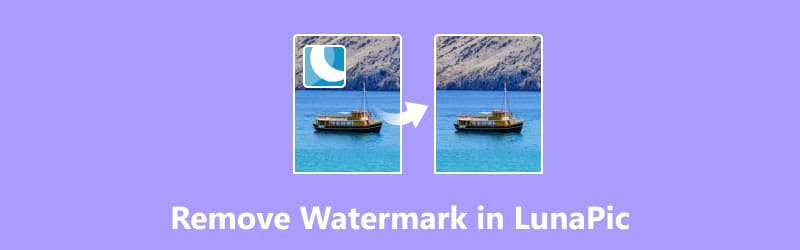
- LISTA DE GUÍAS
- Parte 1. Cómo quitar la marca de agua en Lunapic
- Parte 2. La mejor alternativa a Lunapic para eliminar marcas de agua
- Parte 3. Preguntas frecuentes sobre la eliminación de marcas de agua en Lunapic
Parte 1. Cómo quitar la marca de agua en Lunapic
Lunapic es una herramienta de edición integral en línea que proporciona dos herramientas para ayudarlo a eliminar marcas de agua de las imágenes, incluido Recortar imagen y Eliminar objetos. No requiere descarga y es de uso gratuito. Cuando necesites eliminar la marca de agua de una imagen, puedes seguir los pasos a continuación. Y cada forma tiene sus diferentes ventajas, ¡puedes elegir una según tus imágenes!
1. Eliminar la marca de agua recortando la imagen
El recorte es muy eficaz cuando la marca de agua se encuentra en los bordes de la imagen. Estos son los pasos para recortar una imagen en Lunapic:
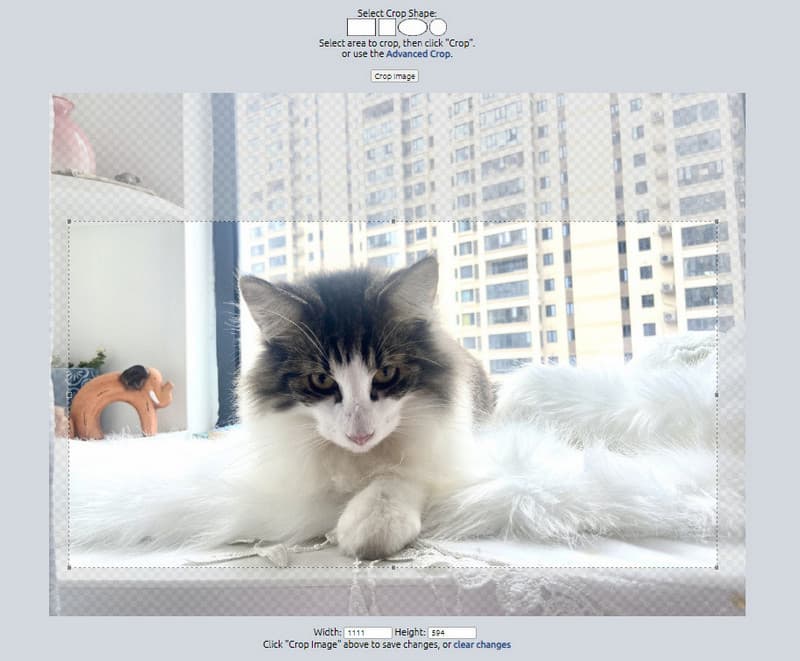
Vaya al sitio web de Lunapic en su navegador web.
Busque e ingrese el Delimitar imagen opción en la interfaz principal.
Sube tu imagen para recortarla rápidamente. Aquí puede seleccionar la forma y el área del recorte. Luego, haga clic Delimitar imagen directamente. Finalmente, puedes hacer clic Ahorrar para descargarlo.
Si no estás satisfecho con el resultado, también puedes hacer clic Deshacer esta edición para modificar el área de cultivo hasta que esté bien.
2. Eliminar la marca de agua mediante la eliminación de objetos
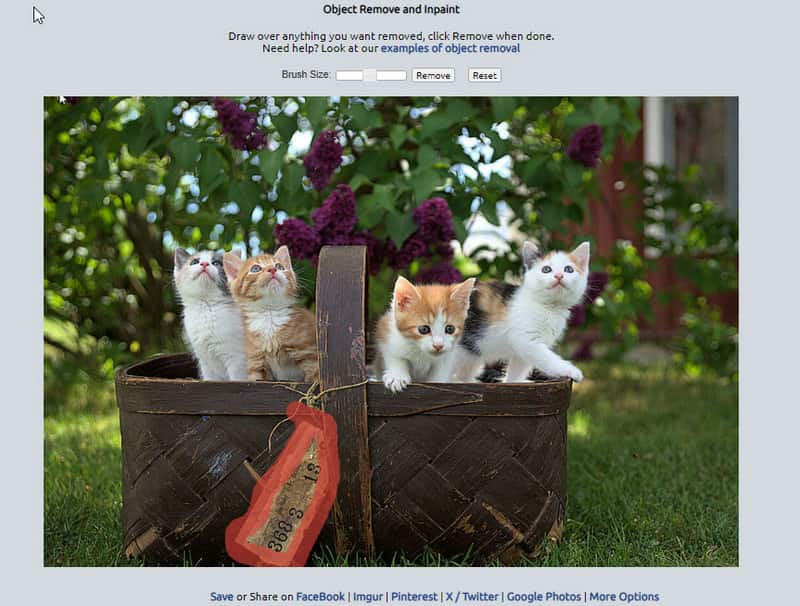
Accede al Eliminador de Marcas de Agua Lunapic online.
Haga clic en el Eliminación de objetos herramienta en la interfaz principal. Luego, sube una imagen con una marca de agua.
Utilice la herramienta para dibujar con cuidado sobre el área de la marca de agua. Es posible que deba ajustar el tamaño de la herramienta para obtener una mayor precisión. Finalmente, haga clic en el Eliminar botón.
Si está satisfecho con este resultado, puede hacer clic Ahorrar para almacenarlo en su computadora local. Además, puedes usarlo para eliminar personas de las fotos fácilmente.
Parte 2. La mejor alternativa a Lunapic para eliminar marcas de agua
Eliminador de marcas de agua ArkThinker en línea es la mejor alternativa a Lunapic. Este eliminador de marcas de agua gratuito admite JPG, BMP, PNG y más formatos de imagen. Además de eliminar marcas de agua, también puede ayudarle a eliminar logotipos, texto, emoji, leyendas, sellos, etc., de las imágenes. Más importante aún, su velocidad de procesamiento de imágenes es más rápida que la de Lunapic. Aquí se explica cómo usarlo:
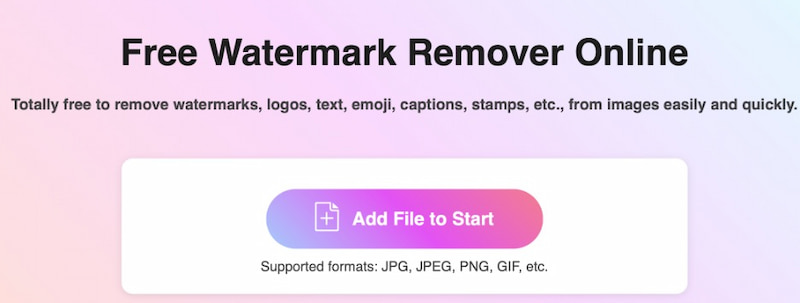
visita esto Alternativa lunática en su navegador web. Por favor haz click Agregar archivo para comenzar para cargar la imagen en la interfaz principal.
Después de cargarlo, seleccione el pincel y haga clic en el área de marca de agua no deseada. A continuación, puede hacer clic en el Eliminar para borrar la marca de agua.
Una vez terminado, puede hacer clic en el Descargar para almacenar esta imagen sin la marca de agua.
Con esta alternativa de Lunapic, podrás eliminar la marca de agua de las imágenes en unos segundos. Y puede cargar el tamaño de la imagen hasta 5 MB. Admite tamaños más grandes si inicia sesión con él.
Parte 3. Preguntas frecuentes sobre la eliminación de marcas de agua en Lunapic
¿Cómo se puede eliminar una marca de agua?
Las marcas de agua se pueden eliminar usando software de edición o aplicaciones para eliminar marcas de agua equipado con la función de eliminación de marcas de agua.
¿Cómo se hace el fondo transparente en Lunapic?
Abre Lunapic y elige primero la herramienta Transparente. Luego, sube tu imagen y haz clic en el área del fondo que deseas eliminar. Esta herramienta lo hará transparente automáticamente.
¿Alguien puede eliminar una marca de agua?
No. Sólo puedes eliminar marcas de agua sin violar los derechos de autor. Por ejemplo, puede probar algún software de edición o eliminación de imágenes o videos para eliminar la marca de agua.
¿Es Lunapic un sitio seguro?
Sí. Lunapic generalmente se considera seguro para la edición básica de fotografías en línea. Esta herramienta utiliza medidas de seguridad estándar para proteger sus datos. Sin embargo, aún debes tener cuidado con la información personal y las imágenes que subes.
¿Lunapic guarda tus fotos?
Las fotos se eliminarán automáticamente de los servidores de lunapic.com una vez finalizada la sesión de edición. Sin embargo, pueden almacenarse durante más tiempo en sitios de terceros (Imgur, Facebook, Twitter, GPlus, etc.) si selecciona las opciones de alojamiento o uso compartido.
Conclusión
Lunapic proporciona una herramienta de recorte y una herramienta de eliminación de objetos para que puedas eliminar las marcas de agua de las imágenes fácilmente. En este artículo, podrás aprender cómo utilizar Lunapic para borrar marcas de agua. Mientras tanto, obtienes la alternativa Lunapic, un eliminador de marcas de agua gratuito en línea. Tiene una interfaz más fácil de usar y un diseño intuitivo. Merece un intento. Ciertamente, si tiene preguntas sobre cómo eliminar la marca de agua de la imagen, ¡comente a continuación!
¿Qué opinas de esta publicación? Haga clic para calificar esta publicación.
Excelente
Clasificación: 4.9 / 5 (basado en 537 votos)
Encuentre más soluciones
Cómo eliminar la marca de agua de la imagen de PhotoBucket en 3 herramientas 3 métodos para eliminar personas de las fotos de forma rápida y sencilla 2 formas de eliminar marcas de agua de fotos de iStock 2 soluciones sencillas para quitar la pegatina de un vídeo/foto Cómo eliminar el logotipo del vídeo en computadora, iOS y Android 2 formas de eliminar texto de una imagen en línea o sin conexiónArtículos relativos
- Editar imagen
- Cómo editar y recortar GIF animados con 4 formas efectivas
- 10 convertidores GIF para convertir entre imágenes/vídeos y GIF
- Las mejores herramientas de edición de GIF adecuadas para cualquier computadora y dispositivo
- Cómo hacer GIF a partir de imágenes en computadoras de escritorio y teléfonos móviles
- Pasos rápidos sobre cómo agregar texto a un GIF usando las herramientas de creación de subtítulos
- Agregue música a GIF: incorpore música a su GIF después de la conversión
- GIF Resizer: herramientas definitivas para cambiar el tamaño de tu GIF animado
- [6 herramientas] Cómo configurar un cambio de bucle GIF y reproducirlo para siempre
- Cortador de GIF: cómo cortar GIF con métodos fáciles y rápidos
- Cómo eliminar la marca de agua Alamy de las imágenes (100% en funcionamiento)



